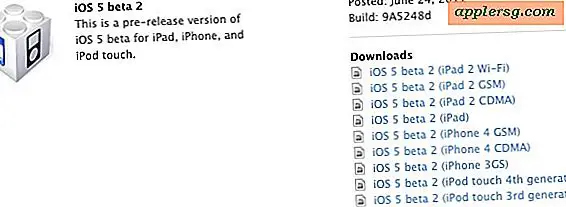Vis musepekeren i skjermbilder på Mac

Hvis du noen gang har tatt et skjermbilde i Mac OS X, merker du at markøren ikke finnes, selv om du tar et skjermbilde av noe som en meny som er i bruk. I stedet, hvis du vil slå musemarkøren eller pekeren også i skjermbildet, bruker du en litt annen skjermdumpemetode.
Ved å bruke Grab-verktøyet, som er en del av alle Mac OS X-installasjoner, kan du ta skjermbilder som viser musepekeren, og det er til og med litt tilpassbar fordi du kan angi den for å vise forskjellige markørpekertyper.
Slik tar du et skjermbilde med musemarkøren synlig på Mac OS X
- Launch Grab, som ligger i mappen Applications Utilities
- Trekk ned "Preferences" fra Grab menyen
- Velg ønsket markørpeker type
- Bruk "Capture" -menyen til å ta et skjermbilde med musepekeren inkludert

Nå som du har valgt en markør, er det beste alternativet å ta et tidsbestemt skjermbilde, som kan gjøres gjennom Grab applications 'Capture' -menyen. Voila, det nye skjermbildet har musepekeren inkludert.
Merk at standardskjermopptakstastene fortsatt ikke inneholder markøren, så du må fortsette å bruke Grab for å fange et skjermbilde med pekeren synlig.